Čišćenje glave za tiskanje pisača Epson

- 1365
- 246
- Horace Hoeger
Doba tehnologije i raširena informatizacija dugo je oduzela osobu s rukom pisanog pisanja i ljepila fotografija na albumima. Suvremene tehnologije razvijaju se brzo, neprestano nadopunjavajući raspon i poboljšavajući karakteristike elektroničkih uređaja. Pisači su čvrsto ušli u korištenje korisnika računalne tehnologije i zauzimaju njihovu nišu ne samo u uredskom prostoru, već i u mnogim kućama. Uređaji za izlaz informacija razlikuju se po funkcionalnosti, principu rada, metodom povezivanja. Kao i svaka tehnika, svi trebaju napustiti vlasnika. Za ispravan rad i dugu uslugu pisača, trebali biste povremeno poslužiti uređaj. Ako u uredima u kojima može biti puno uređaja, u tu svrhu obično nazivaju posebno obučenog zaposlenika za održavanje, kod kuće to možete bez problema nositi bez problema.
Uređaji za izlaz informacija razlikuju se po funkcionalnosti, principu rada, metodom povezivanja. Kao i svaka tehnika, svi trebaju napustiti vlasnika. Za ispravan rad i dugu uslugu pisača, trebali biste povremeno poslužiti uređaj. Ako u uredima u kojima može biti puno uređaja, u tu svrhu obično nazivaju posebno obučenog zaposlenika za održavanje, kod kuće to možete bez problema nositi bez problema.
Unatoč tempu razvoja proizvodnje i nastanku novih proizvođača, poznati dobar stari Epson već dugi niz godina ne predaje vodeću poziciju na računalnom perifernom tržištu. Razmotrite neovisno održavanje pisača upravo na njegovom primjeru.
Po potrebi je potrebno periodično očistiti glavu za ispis uređaja kako bi se održala kvaliteta ispisa. To se može učiniti na dva načina - softver i fizički. Ako je vaš pisač postao slabo otisnut, počele su se pojavljivati vodoravne pruge ili je iskrivljeno prikazivanje boja, vrijeme je za čišćenje mehanizma za ispis uređaja.
Kako riješiti problem programski
Prvo trebate koristiti ovu metodu, jer često nema potrebe za rastavljanjem uređaja kako bi se kvaliteta ispisa vratila u normalu.
- Idite na mapu uređaja i pisače.
- Odaberite naziv svog uređaja i kliknite ga s desnim gumbom miša, nastavite do njegovih svojstava.
- Na kartici Service odaberite čišćenje glave.
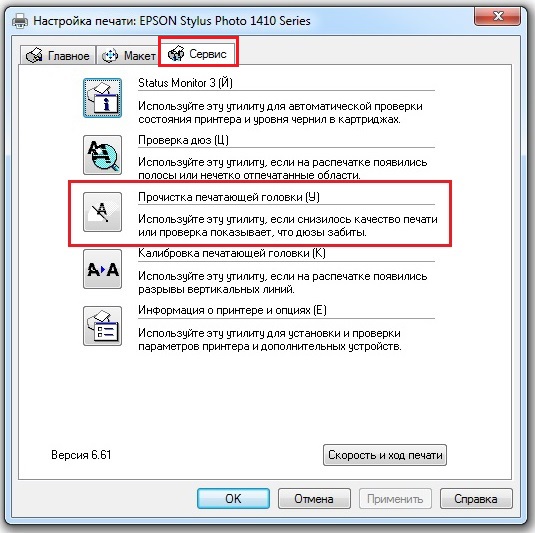
Čišćenje glave za ispis
- Kogda je u kojoj se pilje the жe dEйSTiva e щё щёili жe odonOй PROPHEDURы bыLO DESTATOTHNOLO.
Ako softverska metoda za nekoliko pokušaja nije dala rezultate, dok ste se pobrinuli da postoji tinta u spremnika i odvod isušene tinte ni na koji način nije oštećen (ako postoji), nastavljamo s ozbiljnijim postupcima. Najvjerojatnije je glava pisača začepljena kritičnije ili je zrak s tinte pao u nju. Tada ga morate očistiti na fizički način.
Pranje kanala s tintom i glava pisača
Za posao morate dobiti neke atribute:
- tekućina za pranje glave mlaznih pisača (prodaje se u specijaliziranim trgovinama);
- šprica od 10-20 ml;
- mala fleksibilna cijev koja se može staviti na nos štrcaljke.
- Da biste rastali mehanizam za ispis, prvo morate ukloniti gornji poklopac pisača. Odvijte vijke koji ga popravljaju. Vlak koji povezuje slučaj s mehanizmom može se ukloniti s ploče kako bi otvorio pristup mehanizmu.
- Povucite uloške i stavite unaprijed pripremljenu površinu kako ne biste sve razmazali tintom.

Epson Jet Trisal Patrods
- Odaberite špricu tekućinom tekućinom, stavite cijev na nos, a zatim drugi kraj na jednoj od mastila ograde s tintom koja se nalazi na mjestu uložaka, polako pritisnite tekućinu, sprječavajući je da se prolijeva. Isprati jednu boju, dovoljno je 1 ml tekućine.
- Nakon nekoliko minuta, počnite polako povlačiti tekućinu natrag u štrcaljku, bit će naslikana u boji tinte. Na isti način trebate isprati ostale boje. Bolje je izvesti nekoliko takvih manipulacija u odnosu na svako uklapanje.
- Stavite uloške na svoje mjesto.
- Izvadite kočiju, mokrite s tkaninom navlaženom u tekućini, donji dio glave za ispis, vratite kočiju na svoje mjesto.
- Salvet ili komad tkanine izvadite preostalu tekućinu iz tijela pisača.

Uklanjanje ostataka tekućine iz tijela pisača
- Nakon svih postupaka, ponovno pojačajte softver.
Uklanjanje glave za ispis i razmazivanje
U težim slučajevima potrebno je upaliti mehanizam od nekoliko sati do nekoliko dana. Prije nego što uklonite glavu za ispis Epson -a za daljnje postupke, morate isključiti uređaj.
- Prijevoz mora ostati u sredini kada je pisač isključen, u položaju zamjene spremnika, pružajući njihovu lako vađenje.

Uklanjanje spremnika iz kočije
- Nakon uklanjanja uloška, uklonite zaštitne poklopce i isključite kabel kontaktnog mjesta, uklonite ga.
- Nježno pritisnite zasune s kojima je mehanizam pričvršćen, uklonite glavu za ispis.
- Stavite kapsule s tekućinom za ispiranje i stavite mehanizam u plitki kapacitet, na dnu od kojih treba izliti nekoliko milimetara tekućine. Provjerite da li tekućina ne pada na ploču koja se nalazi na stražnjoj strani, u protivnom će mehanizam propasti kad je uređaj uključen. Ako još uvijek ne biste mogli izbjeći tekućinu, pažljivo razvaljajte ploču salvetom i pustite da se dobro osuši.
- Nakon uzbudljivog postupka, provedite sopel test pomoću servisnog izbornika, kao što je gore opisano.
Inkjet pisači ne vole bez posla bez posla, pa ih periodično trebate dovesti u akciju, ispisujući barem nekoliko stranica tjedno. Inače, glava za tiskanje može se jednostavno osušiti, a neće je uvijek biti moguće ponovno oživjeti.
- « Stvaranje Wi-Fi mreže pomoću aplikacije Virtual Router Plus
- Wi-Fi mrežna kartica, princip rada i veza »

